Sigilの使い方-表紙の設定
ePubの表紙は1ページ目のデータが表示されるわけではなく、
表紙画像を別途設定する必要があります。
用意する画像について
Kindle-カタログ・表紙画像の作成
https://kdp.amazon.co.jp/self-publishing/help?topicId=A2J0TRG6OPX0VM
抜粋
- ファイル拡張子 JPEGまたは.jpeg
- サイズ カバーアートの推奨サイズは次のとおりです。
- 色 商品の画像は、RGB(赤、緑、青)カラーモードを使用してAmazonのウェブサイトに表示されます。
- 白い表紙画像の外枠 白地または非常に薄い背景色の表紙画像は、背景に埋もれて見えにくくなる場合があります。幅の狭い(3~4ピクセル)ミディアムグレイの枠線を追加することにより、カバーの境界が明確になります。
TIFFまたは.tiff
. 長辺が最低1000ピクセル
. 理想的な縦横比は1.6
長辺が2500ピクセルの表紙画像が推奨されます。
可能な限り、カラー画像を使用してください。
ドット絵描こうZの本では、上記を参考にこのような画像を用意しました。

Sigilの表紙設定
「ブックブラウザ」の「Images」フォルダを右クリックし、「既存のファイルを追加」を選びます。
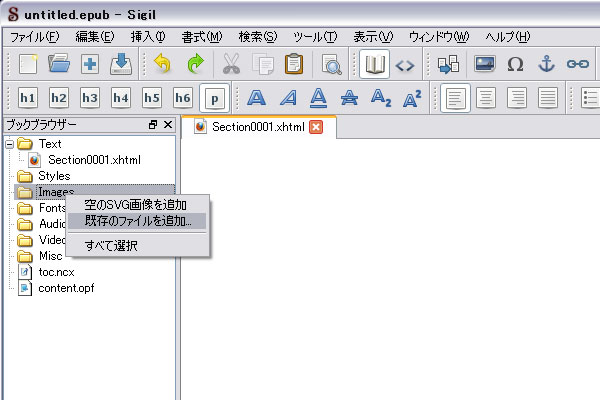
PC上から、表紙画像を選択します。
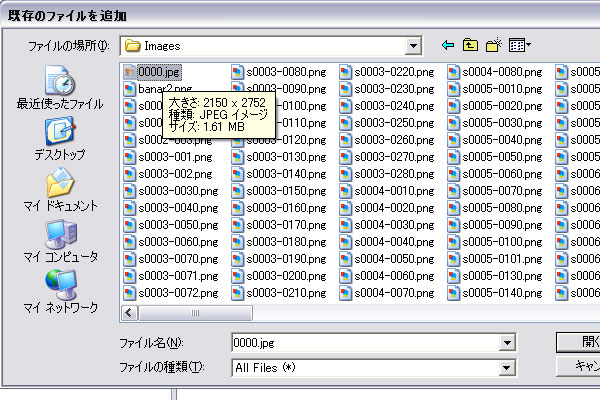
「Images」フォルダに先ほどの画像がついかされます。
そのファイルを右クリックし、「セマンティクスを追加」-「表紙画像」を選択します。
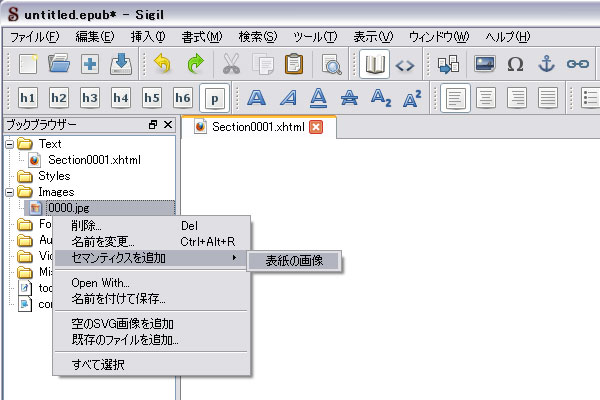
これで、表紙画像が設定されました。
iTunesなどで確認すると、表紙画像が設定されています。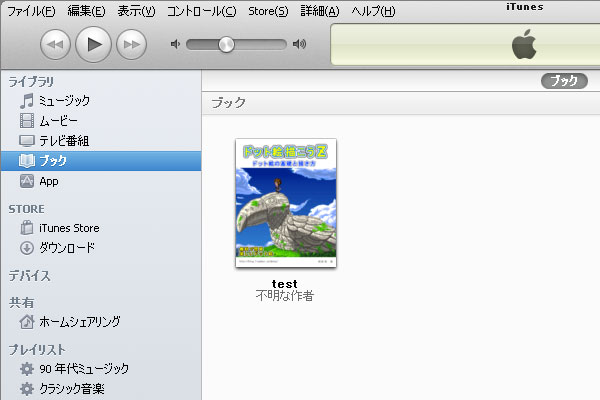
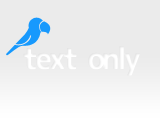
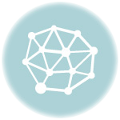

















[…] 表紙の設定 […]